Git服务器 gitweb与gitLab的区别
2015-05-15 14:10 wuzhang 阅读(11797) 评论(3) 编辑 收藏 举报昨天我们已经把Git服务器搭建完成了,工程的上传与下载都可以了,不过有些人不喜欢使用git命令进行操作。所以我们就搭建一个可视化操作的环境!配置gitweb和gitlab两种访问方式!
一,配置gitweb
1. 安装gitweb sudo apt-get install gitweb
2. 安装apache2 sudo apt-get install apache2
3. 配置gitweb
(1)默认没有 css 加载,把 gitweb 要用的静态文件连接到 DocumentRoot 下:
cd /var/ www/ sudo ln -s / usr/ share/ gitweb/* .
(注意后面的点)
(2)修改配置: sudo vi /etc/ gitweb.conf 将 $projectroot 改为gitosis-admin.git所在目录: /home/git/repositories
(3)修改 /home/git/repositories权限,默认情况下,gitosis将 repositories权限设置为不可读的
sudo chmod 777 -R /home/git/repositories
4.编辑apache2配置文件,建立web站点 (默认情况下可以忽略此步骤)
⦁ 编辑apache2配置文件 ⦁
ubuntu中默认的web目录是/var/www,默认的cgi目录是 /usr/lib/cgi-bin/,安装完成gitweb后,gitweb的gitweb.cgi会自动放置 到该目录下。
如果你的cgi路径不是默认的/usr/lib/cgi-bin/,需要将gitweb安装在/usr/lib/cgi-bin中的gitweb.cgi复制到原来配置 的cgi-bin路径,并修改apache的配置文
件/etc/apache2/apache.conf:
SetEnv GITWEB_CONFIG
/etc/gitweb.conf gitweb.conf配置文件形如:(可自行修改,这里不做详细介绍)
<Directory "/srv/www/cgi-bin/gitweb">
Options FollowSymlinks ExecCGI
Allow from all
AllowOverride all
Order allow,deny
<Files gitweb.cgi>
SetHandler cgi-script
</Files>
ewriteEngine on
RewriteCond %{REQUEST_FILENAME} !-f
RewriteCond %{REQUEST_FILENAME} !-d
RewriteRule ^.* /gitweb.cgi/$0 [L,PT]
</Directory>
(2)重新启动apache:sudo /etc/init.d/apache2 restart.
访问http://localhost/cgi-bin/gitweb.cgi
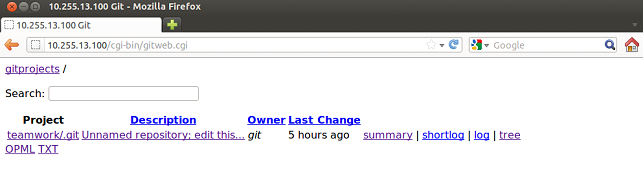
查看文件1.c
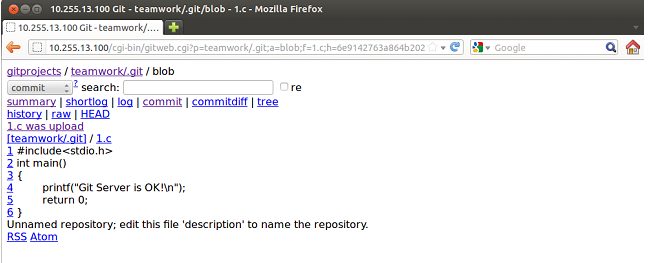
下载工程:
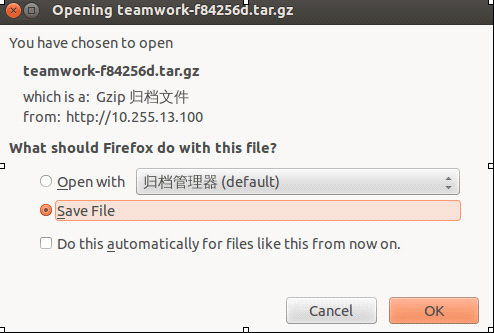
到此gitweb到此结束了!下面我们看下gitlib的搭建!
2 配置gitlab环境
通过园友的极力推荐,我就尝试着看看gitlab是不是真的哪么神奇。从网上查阅资料。
发现一个好东西,终于找到这个bitnami的一键安装包。bitnami-gitlab-7.1.1-0-linux-x64-installer.run。下载链接:https://bitnami.com/redirect/to/39039/bitnami-gitlab-7.1.1-0-linux-x64-installer.run
下载完成后,这个东西就是傻瓜安装。
更改权限:chmod 777 bitnami-gitlab-7.10.1-0-linux-x64-installer.run
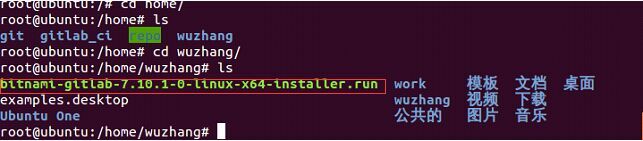
执行该文件:
wuzhang@ubuntu:~$ ./bitnami-gitlab-7.10.1-0-linux-x64-installer.run
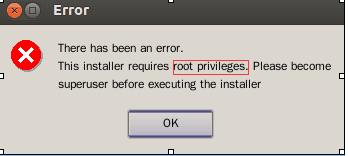
出错了,哦,原来没有root权限!
必须是拥有root权限用户。
wuzhang@ubuntu:~$ sudo ./bitnami-gitlab-7.10.1-0-linux-x64-installer.run
[sudo] password for wuzhang:

一路 Yes ,更改端口号,防止和web的80冲突,我改为1234了,域名:自己电脑的IP地址!然后自动安装!
用火狐访问一下:http://192.168.1.118:1234
登陆界面,确实比gitweb好看多了!输
入用户名:wuzhang
密码:********(至少8位哦)
安装完成,在浏览器地址栏:http://192.168.1.118:1234

登录成功

从github导入工程
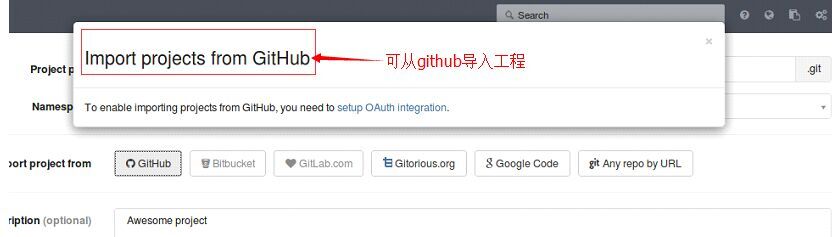
查看是否导入成功:
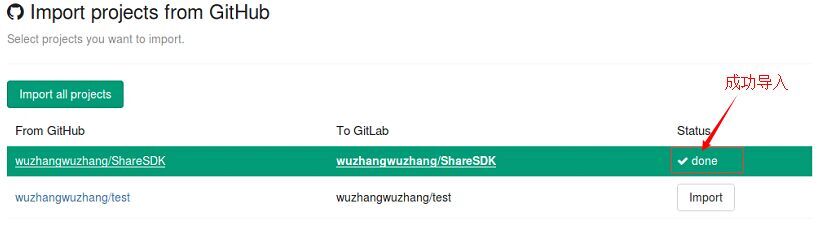
OK,gitlab到此环境搭建也完成了。最后我想说:“别人说的好与不好,只有自己去尝试了才知道!“。
PS:当我还没开始搭建之前,我就怀疑自己能不能把它搞定,但是我坚信我可以把它搞定!
大家做什么事先不要怀疑自己,相信自己的潜力还是很大的!
Just Do It!
配置文档链接:http://pan.baidu.com/s/1kTKgFMf 密码:2jsl
有问题记得@我哦!


